Pengantar
Saat kamu membuat artikel di Joomla, pasti terkadang memiliki tema atau kategori artikel yang berbeda – beda. Tentunya jika artikel tersebut dijadikan satu akan membuat pusing bukan?
Maka dari itu, di tutorial kali ini kamu akan belajar mengenai manajemen kategori yang ada di Joomla. Agar kamu bisa mengkategorikan artikel sesuai tema atau kriteria yang kau inginkan. Langsung saja simak ya Sob!
Prasyarat
Pastikan kamu memiliki akses login ke halaman administrator Joomla.
1, Mengakses Manajemen Kategori
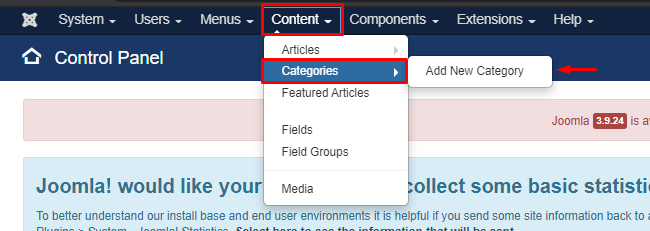
2, Membuat Kategori
Setelah mengakses manajemen kategori, kamu akan dibawa pada halaman pembuatan kategori baru, ada beberapa opsi yang harus kamu isi, diantaranya.
- Title : masukan judul untuk kategori yang akan kamu buat.
- Category : di sini kamu bisa memasukan deskripsi kategori, mengatur status, hak akses, dll.
- Options : atur tata letak untuk kategori yang kamu buat dan atur gambar jika diperlukan.
- Publishing : di sini kamu bisa mengatur kapan kategori dibuat, memasukan meta deskripsi, kata kunci, dll.
- Permissions : berikan izin untuk kategori tersebut.
Jika sudah jangan lupa pilih Save & Close untuk menyimpan.
3, Mengedit Kategori
Setelah membuat kategori baru, kamu juga bisa mengeditnya. Caranya sama, akses Content > Categories. Lalu pada halaman seperti di bawah ini pilih kategori yang akan kamu edit, centang pada bagian kirinya, lalu klik Edit pada menu bagian atas.
Selanjutnya, kamu akan dibawa pada mode edit seperti ini. Halaman tersebut sebenarnya sama persis seperti waktu kamu akan membuat kategori baru.
4, Mempublikasikan Kategori
5, Membatalkan Publikasi dan Menghapus Kategori
Penutup
Sangat membantu kan Sob? Dengan adanya fitur kategori seperti ini kamu akan lebih mudah dalam mengelompokkan artikel. Selamat mencoba ya Sob, semoga membantu!
